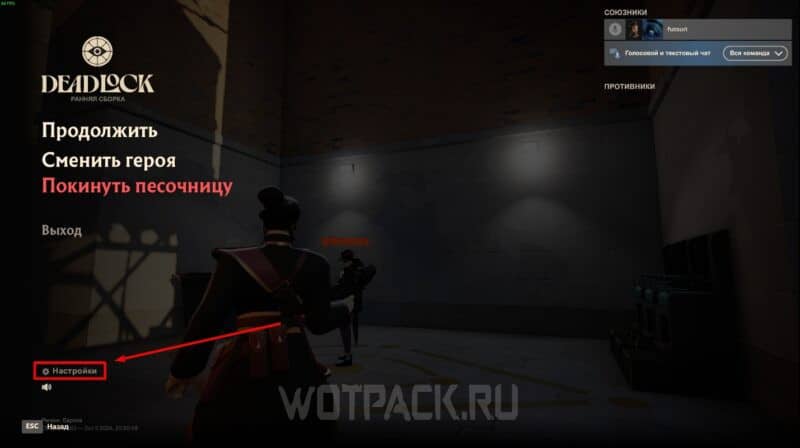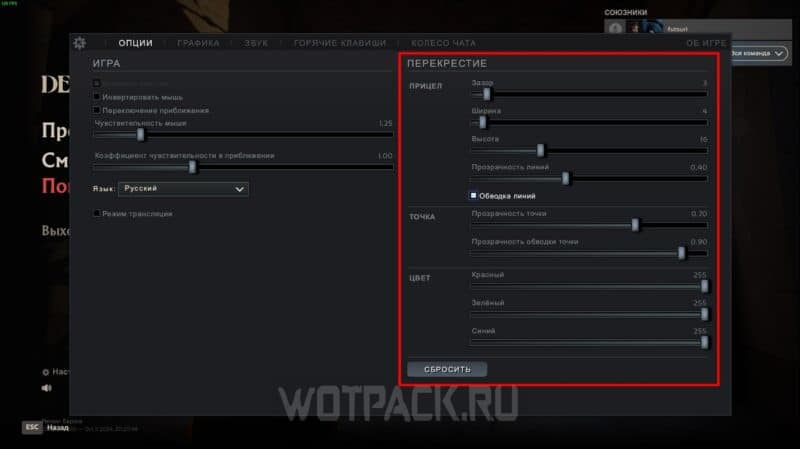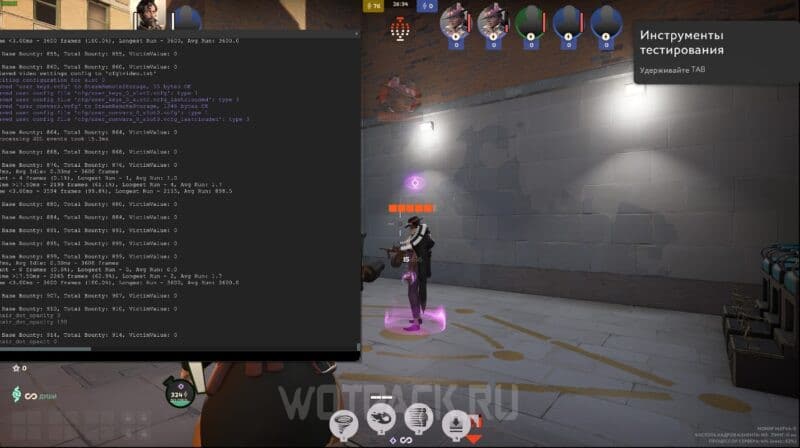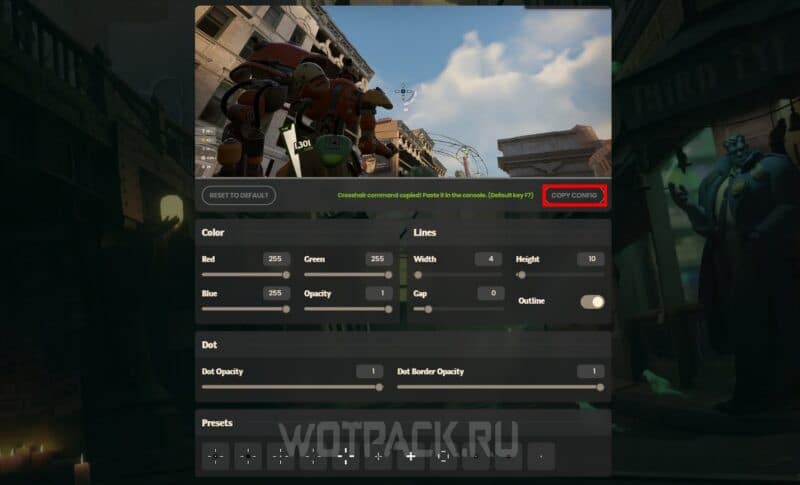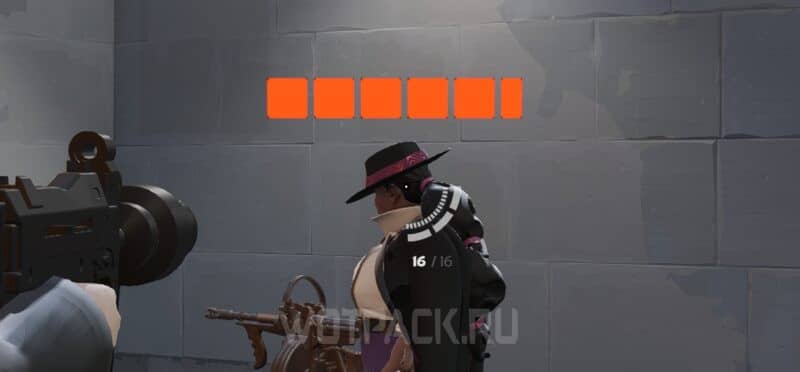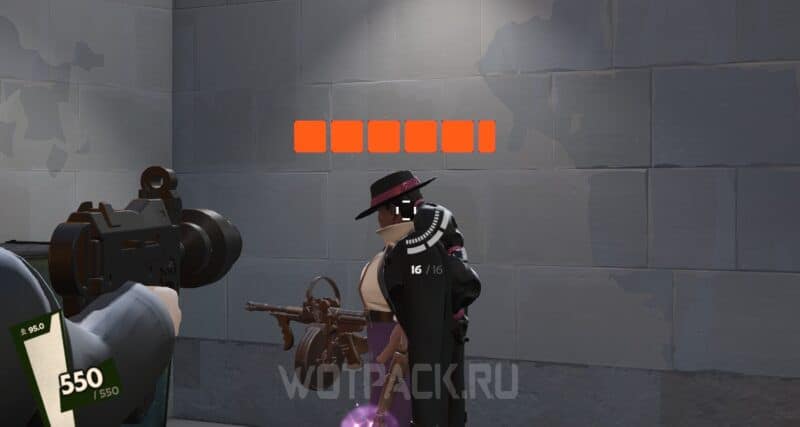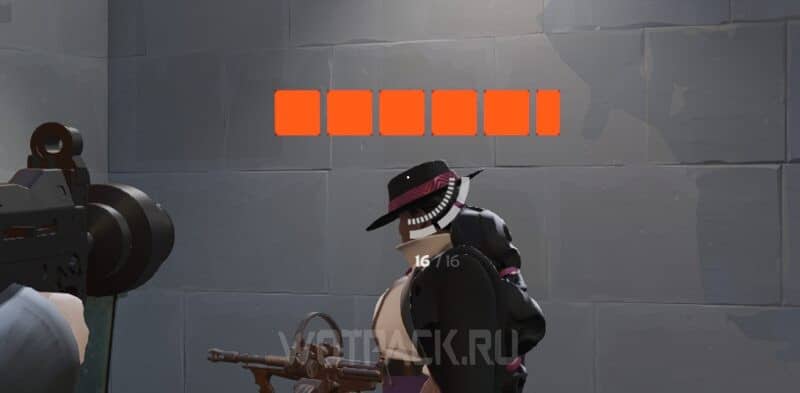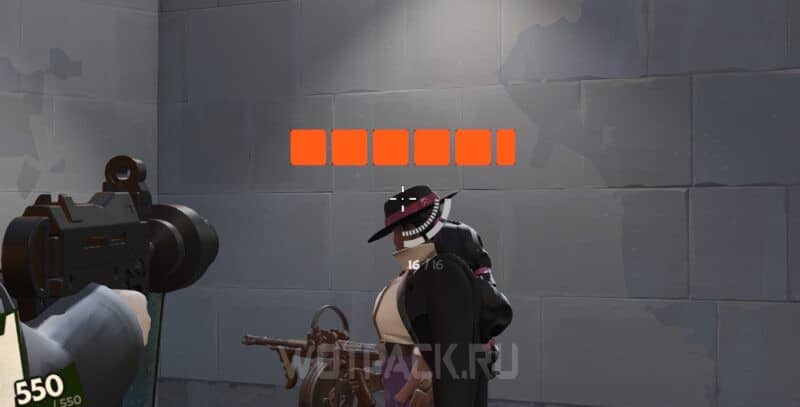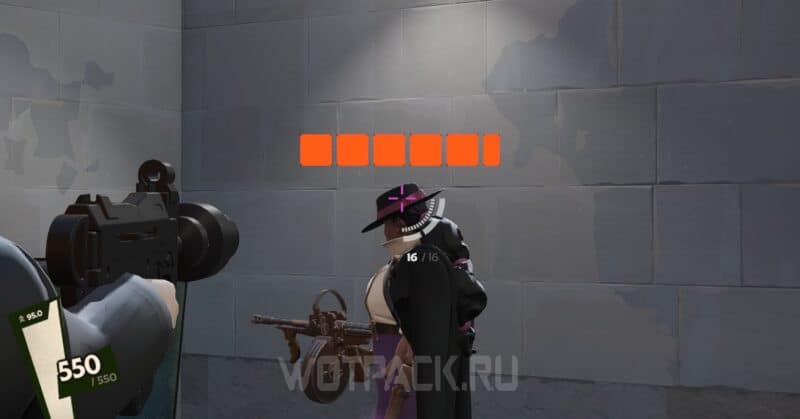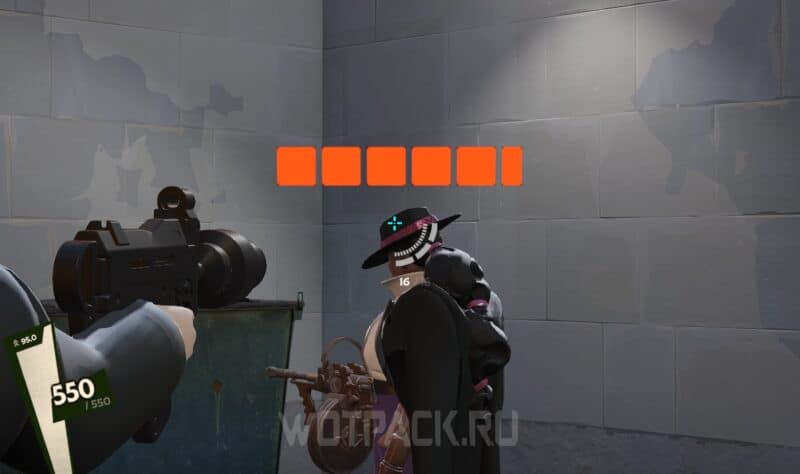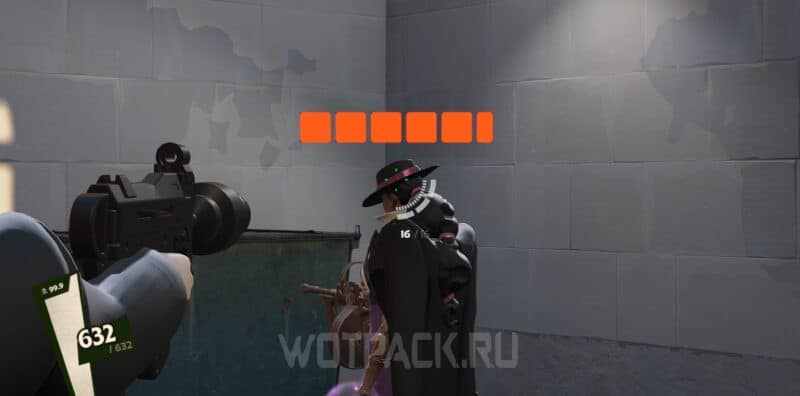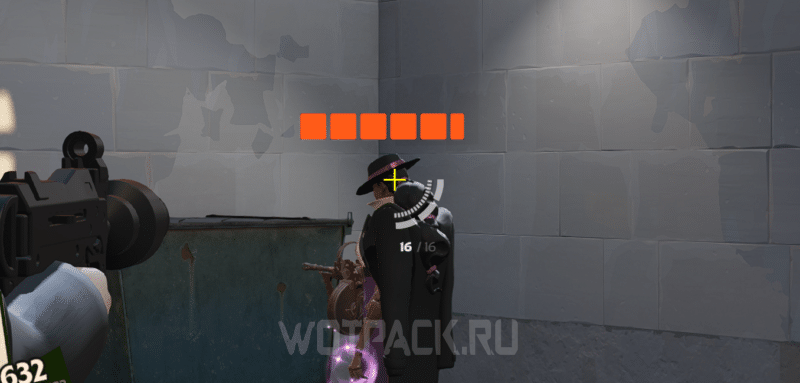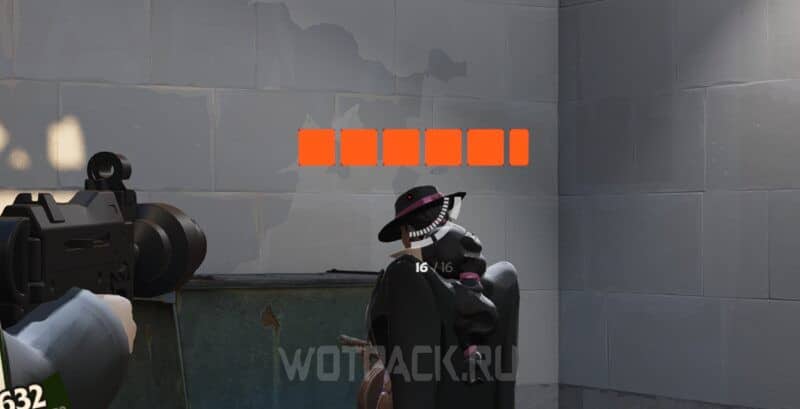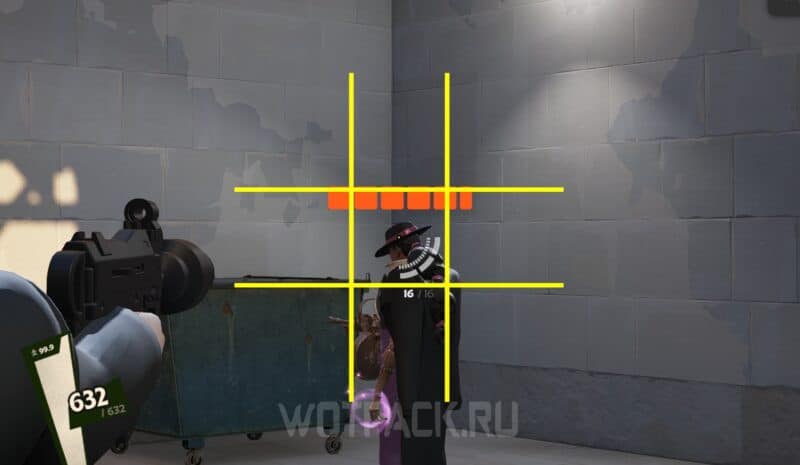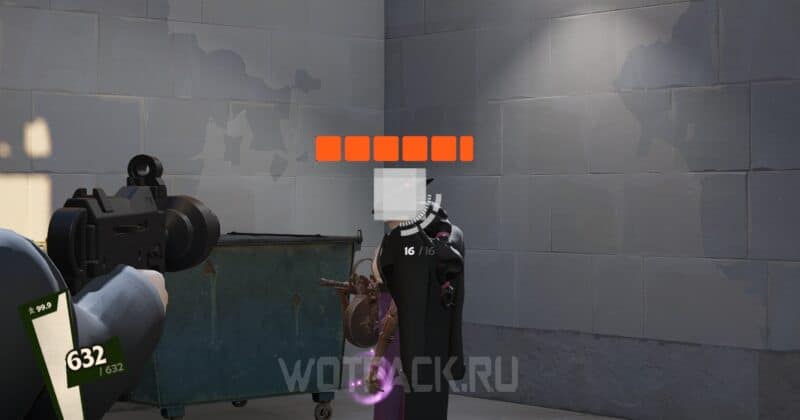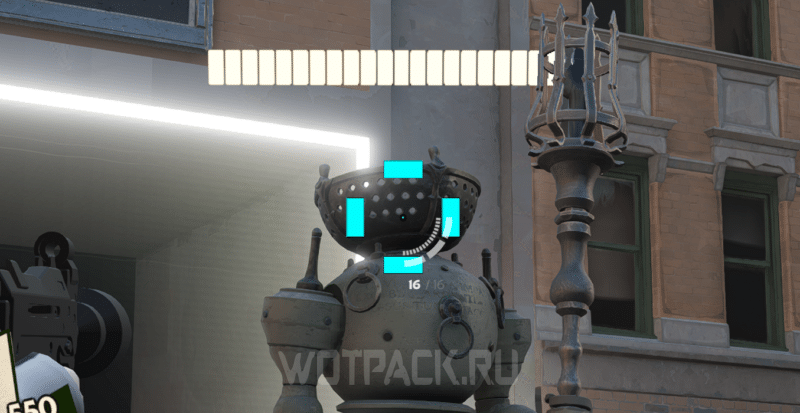
Настройка прицела в Deadlock — важная процедура, которая напрямую влияет на одну из важнейших частей игровых сессий — перестрелки. От правильно подобранного прицела зависит, насколько успешно сможете попадать по противнику на больших дистанциях и наносить урон на линиях, и будет ли преимущество перед врагами, играющими со стандартными настройками.
В руководстве подробно расскажем про параметры для перекрестий, а также разберем наиболее популярные из них, чтобы каждый смог подобрать для себя лучший прицел в Дедлок.
Как сделать прицел в Deadlock

Настройка прицела может осуществляться тремя основными способами:
- При помощи настроек из раздела «Перекрестие».
- Через консольные команды, отвечающие за те или иные параметры.
- Через специальный сайт для настройки прицела в настоящем времени.
Далее подробнее остановимся на каждом из способов.
Самостоятельная настройка прицела
Самый простой способ — настроить прицел прямо в настройках. Для этого кликните на соответствующую кнопку в меню «Esc», после чего, оставаясь в разделе «Опции», двигайте ползунки в правой части, в «Перекрестии». Здесь можно изменить следующие параметры:
- Прицел — зазор перекрестия, его ширина, высота и прозрачность линий. Можно также добавить обводку линий.
- Точка — настройка центральной точки, у которой можно изменить прозрачность, а также подкорректировать прозрачность ее обводки.
- Цвет — базовая настройка RGB в диапазоне от 0 до 255.
Если вдруг совершили неверные действия, всегда можно нажать на «Сбросить». Главный минус этого способа — каждый раз придется закрывать меню для просмотра изменений.
Консольные команды
Следующий внутриигровой способ настройки перекрестия основан на использовании консольных команд для прицела в Deadlock. Для открытия консоли нажмите на F7, после чего можно подвинуть окно чуть левее, чтобы сразу видеть все изменения. Всего существует 11 консольных команд данной категории:
| Команда | Действие |
| citadel_crosshair_dot_opacity | Изменяет непрозрачность цветной точки |
| citadel_crosshair_dot_outline_opacity | Изменяет непрозрачность контура точки |
| citadel_hit_marker_duration | Устанавливает время отображения маркеров попадания на экране |
| citadel_crosshair_pip_border | Включает/отключает границы линий |
| citadel_crosshair_color_b | Изменяет синий цвет (от 0 до 255) |
| citadel_crosshair_color_g | Изменяет зеленый цвет (от 0 до 255) |
| citadel_crosshair_color_r | Изменяет красный цвет (от 0 до 255) |
| citadel_crosshair_pip_gap | Редактирует зазор прицела |
| citadel_crosshair_pip_height | Изменяет высоту линий прицела |
| citadel_crosshair_pip_opacity | Изменяет непрозрачность линий перекрестия |
| citadel_crosshair_pip_width | Меняет ширину линий перекрестия |
Помимо удобства, консольный метод изменения прицела также предлагает установить время отображения маркеров попадания.
Настройка прицела через сайт
Последний способ настроить прицел — воспользоваться сайтом DeadlockCrosshair. Он совмещает в себе два предыдущих способа: перемещая ползунки, редактируете прицел, наблюдая изменения в реальном времени на изображении в верхней части экрана. В нижней части есть готовые пресеты. Когда закончите настройку, кликайте «Copy config». Полученный набор параметров потребуется вставить в консоль, нажав на F7 в игре.
Лучшие прицелы в Deadlock
Далее разберем лучшие прицелы в Дедлок и приложим соответствующие настройки для их переноса в игру.
Точка
Прицел точка в Дедлок — одно из самых базовых и удобных перекрестий. Оно не перегружает экран и позволяет сразу понять, куда полетит пуля. Рекомендуется также ставить достаточно яркий цвет, чтобы точка не сливалась с объектами. Для получения прицела выставьте следующие параметры:
| Зазор | 0 |
| Ширина | 4 |
| Высота | 10 |
| Прозрачность линий | 0 |
| Обводка линий | Включена |
| Прозрачность точки | 1 |
| Прозрачность обводки точки | 1 |
| Красный | 255 |
| Зеленый | 255 |
| Синий | 255 |
Все настройки можно перенести в игру при помощи консоли, введя в нее соответствующий конфиг:
citadel_crosshair_color_r 255; citadel_crosshair_color_b 255; citadel_crosshair_color_g 255; citadel_crosshair_pip_border true; citadel_crosshair_pip_opacity 0; citadel_crosshair_pip_width 4; citadel_crosshair_pip_height 10; citadel_crosshair_pip_gap 0; citadel_crosshair_dot_opacity 1; citadel_crosshair_dot_outline_opacity 1
Толстый крест
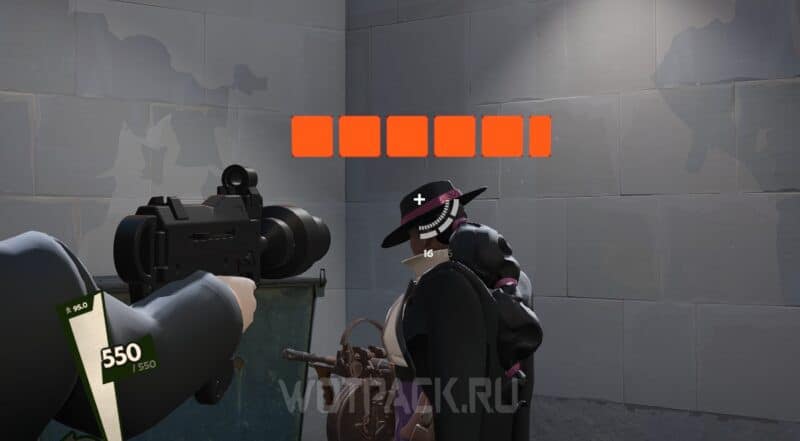
Более плотная версия стандартного прицела без промежутков по центру. Она позволит новичкам легче прицеливаться и не отвлекаться на видимые внутри перекрестия объекты. Для получения прицела ставьте такие настройки:
| Зазор | -3 |
| Ширина | 4 |
| Высота | 10-25 |
| Прозрачность линий | 1 |
| Обводка линий | Выключена |
| Прозрачность точки | 0 |
| Прозрачность обводки точки | 0 |
| Красный | 255 |
| Зеленый | 255 |
| Синий | 255 |
Для более простого импорта прицела в игру кликните F7 и введите в строку следующие команды:
citadel_crosshair_color_r 255; citadel_crosshair_color_b 255; citadel_crosshair_color_g 255; citadel_crosshair_pip_border false; citadel_crosshair_pip_opacity 1; citadel_crosshair_pip_width 4; citadel_crosshair_pip_height 10; citadel_crosshair_pip_gap -3; citadel_crosshair_dot_opacity 0; citadel_crosshair_dot_outline_opacity 0
Квадрат
Квадратный прицел входит в тройку самых популярных перекрестий в игре. Он нравится игрокам своим минималистичным дизайном и удобством в использовании. С его помощью крайне легко целиться: достаточно лишь поместить тело врага внутрь с поправкой на центр. Перекрестие ставится по этим настройкам:
| Зазор | 0 |
| Ширина | 10 |
| Высота | 2 |
| Прозрачность линий | 1 |
| Обводка линий | Выключена |
| Прозрачность точки | 0 |
| Прозрачность обводки точки | 0 |
| Красный | 255 |
| Зеленый | 255 |
| Синий | 255 |
Квадрат также можно получить через встроенные в игру консольные команды, для этого скопируйте их, кликните F7 и вставьте код:
citadel_crosshair_color_r 255; citadel_crosshair_color_b 255; citadel_crosshair_color_g 255; citadel_crosshair_pip_border false; citadel_crosshair_pip_opacity 1; citadel_crosshair_pip_width 10; citadel_crosshair_pip_height 2; citadel_crosshair_pip_gap -1; citadel_crosshair_dot_opacity 0; citadel_crosshair_dot_outline_opacity 0
Простая точка
Более упрощенная версия первого прицела, в которой отсутствует обводка, мешающая ряду игроков. Без лишних линий прицел выглядит меньше и не отвлекает внимание:
| Зазор | 0 |
| Ширина | 4 |
| Высота | 10 |
| Прозрачность линий | 0 |
| Обводка линий | Выключена |
| Прозрачность точки | 1 |
| Прозрачность обводки точки | 1 |
| Красный | 255 |
| Зеленый | 255 |
| Синий | 255 |
Для импорта прицела можно воспользоваться внутриигровыми командами:
citadel_crosshair_color_r 255; citadel_crosshair_color_b 255; citadel_crosshair_color_g 255; citadel_crosshair_pip_border true; citadel_crosshair_pip_opacity 0; citadel_crosshair_pip_width 4; citadel_crosshair_pip_height 10; citadel_crosshair_pip_gap 0; citadel_crosshair_dot_opacity 1; citadel_crosshair_dot_outline_opacity 0
Крест с точкой
Крест с точкой — традиционный прицел во множестве шутеров, в особенности в Valorant. Перекрестие позволяет быстро целиться умениями, выравнивая их по точке, чтобы сразу же применять. Перекрестие ставится по следующим параметрам:
| Зазор | 0 |
| Ширина | 4 |
| Высота | 10 |
| Прозрачность линий | 1 |
| Обводка линий | Включена |
| Прозрачность точки | 1 |
| Прозрачность обводки точки | 1 |
| Красный | 255 |
| Зеленый | 255 |
| Синий | 255 |
Если предпочитаете настраивать перекрестие консолью, используйте в ней эти команды:
citadel_crosshair_color_r 255; citadel_crosshair_color_b 255; citadel_crosshair_color_g 255; citadel_crosshair_pip_border true; citadel_crosshair_pip_opacity 1; citadel_crosshair_pip_width 4; citadel_crosshair_pip_height 10; citadel_crosshair_pip_gap 0; citadel_crosshair_dot_opacity 1; citadel_crosshair_dot_outline_opacity 0
Фиолетовый прицел
Разновидность базового прицела, которая отличается более вытянутыми и тонкими линиями, а также не имеет по центру точки. Главная особенность — фиолетовый цвет, который точно не будет сливаться с подавляющим большинством объектов. Для получения этого перекрестия перенесите в игру настройки:
| Зазор | 0 |
| Ширина | 2 |
| Высота | 13 |
| Прозрачность линий | 1 |
| Обводка линий | Выключена |
| Прозрачность точки | 0 |
| Прозрачность обводки точки | 0 |
| Красный | 200 |
| Зеленый | 67 |
| Синий | 200 |
Для данного перекрестия необходимо вставить в консольное окно ряд команд:
citadel_crosshair_color_r 200; citadel_crosshair_color_b 200; citadel_crosshair_color_g 68; citadel_crosshair_pip_border false; citadel_crosshair_pip_opacity 1; citadel_crosshair_pip_width 2; citadel_crosshair_pip_height 13; citadel_crosshair_pip_gap 0; citadel_crosshair_dot_opacity 0; citadel_crosshair_dot_outline_opacity 0
Прицел Shroud
Прицел Шрауда практически идентичен его перекрестию из CS 2. Он представляет собой маленький голубой крестик и обведенной точкой по центру. Яркий цвет помогает различать перекрестие на фоне темных объектов.
| Зазор | citadel_crosshair_pip_gap -2 |
| Ширина | 2 |
| Высота | 6 |
| Прозрачность линий | 1 |
| Обводка линий | Выключена |
| Прозрачность точки | 0,7 |
| Прозрачность обводки точки | 0,9 |
| Красный | 0 |
| Зеленый | 255 |
| Синий | 255 |
Для этого перекрестия введите следующий набор команд:
citadel_crosshair_color_r 0; citadel_crosshair_color_b 255; citadel_crosshair_color_g 255; citadel_crosshair_pip_border false; citadel_crosshair_pip_opacity 1; citadel_crosshair_pip_width 2; citadel_crosshair_pip_height 6; citadel_crosshair_pip_gap -2; citadel_crosshair_dot_opacity 0.7; citadel_crosshair_dot_outline_opacity 0.9
Прицел «Коробка»
Прицел «Коробка» сочетает в себе шаблон квадрата и жирной точки. Красный яркий контур позволяет прикидывать, куда полетит снаряд или умение, а точка по центру служит для прицеливания в головы врагов. Параметры для перекрестия такие:
| Зазор | citadel_crosshair_pip_gap -2 |
| Ширина | 30 |
| Высота | 2 |
| Прозрачность линий | 1 |
| Обводка линий | Выключена |
| Прозрачность точки | 1 |
| Прозрачность обводки точки | 1 |
| Красный | 255 |
| Зеленый | 0 |
| Синий | 0 |
Для получения прицела воспользуйтесь вводом конфига в консоль:
citadel_crosshair_color_r 255; citadel_crosshair_color_b 0; citadel_crosshair_color_g 0; citadel_crosshair_pip_border false; citadel_crosshair_pip_opacity 1; citadel_crosshair_pip_width 29; citadel_crosshair_pip_height 2; citadel_crosshair_pip_gap 0; citadel_crosshair_dot_opacity 1; citadel_crosshair_dot_outline_opacity 1
Прицел MikaelS1
Минималистичный прицел MikaelS1 представляет собой отдаленные друг от друга маленькие зеленые полоски. В них отлично помещается голова противника, а их цвет не позволит перекрестию сливаться с окружением:
| Зазор | 1 |
| Ширина | 3 |
| Высота | 5 |
| Прозрачность линий | 1 |
| Обводка линий | Включена |
| Прозрачность точки | 0 |
| Прозрачность обводки точки | 0 |
| Красный | 0 |
| Зеленый | 255 |
| Синий | 0 |
Перенести перекрестие в игру можно при помощи конфига:
citadel_crosshair_color_r 0; citadel_crosshair_color_b 0; citadel_crosshair_color_g 255; citadel_crosshair_pip_border true; citadel_crosshair_pip_opacity 1; citadel_crosshair_pip_width 3; citadel_crosshair_pip_height 5; citadel_crosshair_pip_gap 1; citadel_crosshair_dot_opacity 0; citadel_crosshair_dot_outline_opacity 0
Тонкий прицел
Этот прицел выделяется крайне длинными, но тонкими полосками, между которыми отсутствует зазор. Кроме того, желтый цвет хорошо заметен на любых поверхностях:
| Зазор | citadel_crosshair_pip_gap -3 |
| Ширина | 2 |
| Высота | 20 |
| Прозрачность линий | 1 |
| Обводка линий | Выключена |
| Прозрачность точки | 0 |
| Прозрачность обводки точки | 0 |
| Красный | 255 |
| Зеленый | 255 |
| Синий | 0 |
Импортировать настройки можно через консоль путем ввода следующей последовательности команд:
citadel_crosshair_color_r 255; citadel_crosshair_color_b 0; citadel_crosshair_color_g 255; citadel_crosshair_pip_border false; citadel_crosshair_pip_opacity 1; citadel_crosshair_pip_width 2; citadel_crosshair_pip_height 20; citadel_crosshair_pip_gap -3; citadel_crosshair_dot_opacity 0; citadel_crosshair_dot_outline_opacity 0
Прицел Рекрента
Прицел Рекрента в Deadlock напоминает толстый крест, однако здесь грани перекрестия в разы тоньше, между ними нет промежутка, а для более четкого разделения добавлены границы. Данная версия немного модифицирована для большего удобства:
| Зазор | citadel_crosshair_pip_gap -4 |
| Ширина | 3 |
| Высота | 15 |
| Прозрачность линий | 0,9 |
| Обводка линий | Включена |
| Прозрачность точки | 0 |
| Прозрачность обводки точки | 0,9 |
| Красный | 0 |
| Зеленый | 0 |
| Синий | 0 |
Чтобы быстро перенести перекрестие в игру, введите в консоль эти команды:
citadel_crosshair_b 0; citadel_crosshair_g 0; citadel_crosshair_r 0; citadel_crosshair_dot_opacity 0; citadel_crosshair_dot_outline_opacity 0.9; citadel_crosshair_hit_marker_duration 0; citadel_crosshair_pip_border true; citadel_crosshair_pip_gap -4; citadel_crosshair_pip_height 15; citadel_crosshair_pip_opacity 0.9; citadel_crosshair_width 3
Красная точка
Это перекрестие представляет собой несколько измененную стандартную точку:
| Зазор | 0 |
| Ширина | 2 |
| Высота | 2 |
| Прозрачность линий | 0 |
| Обводка линий | Выключена |
| Прозрачность точки | 1 |
| Прозрачность обводки точки | 0 |
| Красный | 255 |
| Зеленый | 0 |
| Синий | 0 |
Конфиг для настройки прицела следующий:
citadel_crosshair_color_r 255; citadel_crosshair_color_b 0; citadel_crosshair_color_g 0; citadel_crosshair_pip_border false; citadel_crosshair_pip_opacity 0; citadel_crosshair_pip_width 2; citadel_crosshair_pip_height 2; citadel_crosshair_pip_gap 0; citadel_crosshair_dot_opacity 1; citadel_crosshair_dot_outline_opacity 1
Решётка
Необычный прицел, который хоть и может быть полезным в ряде случаев, но скорее является шуточным решением. Для его получения выставьте следующие значения:
| Зазор | 20 |
| Ширина | 7 |
| Высота | 500 |
| Прозрачность линий | 1 |
| Обводка линий | Выключена |
| Прозрачность точки | 1 |
| Прозрачность обводки точки | 1 |
| Красный | 255 |
| Зеленый | 0 |
| Синий | 255 |
Для быстрого переноса в игру вставьте в консоль эти команды:
citadel_crosshair_color_r 255; citadel_crosshair_color_b 0; citadel_crosshair_color_g 255; citadel_crosshair_pip_border false; citadel_crosshair_pip_opacity 1; citadel_crosshair_pip_width 500; citadel_crosshair_pip_height 7; citadel_crosshair_pip_gap 20; citadel_crosshair_dot_opacity 1; citadel_crosshair_dot_outline_opacity 1
«Стекло»
Еще один шуточный прицел, представляющий собой полупрозрачный огромный квадрат в центре экрана. Для его получения поставьте такие настройки:
| Зазор | -2 |
| Ширина | 63 |
| Высота | 80 |
| Прозрачность линий | 0,2 |
| Обводка линий | Выключена |
| Прозрачность точки | 0 |
| Прозрачность обводки точки | 0 |
| Красный | 255 |
| Зеленый | 255 |
| Синий | 255 |
Чтобы получить прицел через консоль, занесите в нее эти ключевые слова:
citadel_crosshair_color_r 255; citadel_crosshair_color_b 255; citadel_crosshair_color_g 255; citadel_crosshair_pip_border false; citadel_crosshair_pip_opacity 0.2; citadel_crosshair_pip_width 79; citadel_crosshair_pip_height 63; citadel_crosshair_pip_gap -2; citadel_crosshair_dot_opacity 0; citadel_crosshair_dot_outline_opacity 0
Точка с прозрачным выделением
Достаточно странный прицел, который некоторые пользователи при помощи бинда используют для каста АоЕ умений. Он представляет собой большую область, которую почти не видно, а в ее центре находится черная точка:
| Зазор | 20 |
| Ширина | 500 |
| Высота | 500 |
| Прозрачность линий | 0,1 |
| Обводка линий | Вкключена |
| Прозрачность точки | 1 |
| Прозрачность обводки точки | 1 |
| Красный | 0 |
| Зеленый | 0 |
| Синий | 0 |
Также можно обратиться к импорту через конфиг:
citadel_crosshair_color_r 0; citadel_crosshair_color_b 0; citadel_crosshair_color_g 0; citadel_crosshair_pip_border true; citadel_crosshair_pip_opacity 0.1; citadel_crosshair_pip_width 500; citadel_crosshair_pip_height 500; citadel_crosshair_pip_gap 20; citadel_crosshair_dot_opacity 1; citadel_crosshair_dot_outline_opacity 1
Надеемся, что наше руководство помогло вам подобрать лучший прицел в Deadlock и разобраться с его настройками. Если остались какие-либо вопросы — задавайте их в комментариях, мы обязательно ответим. Читайте другие гайды по Deadlock в соответствующем разделе нашего сайта.